L'onglet Présentation du dispositif Edge (Edge Overview) affiche des informations spécifiques au dispositif Edge. Vous pouvez mettre à jour les informations telles que le nom, la description, les coordonnées, le profil associé et d'autres détails. En outre, vous pouvez effectuer d'autres activités, telles que l'envoi d'un e-mail pour activer le dispositif Edge, la demande de réactivation du numéro RMA, etc.
Pour accéder à la page Présentation du dispositif Edge (Edge Overview) dans l'interface utilisateur d'Orchestrator, procédez comme suit :
- Dans le service SD-WAN du portail d'entreprise, accédez à .
- La page Dispositifs Edge (Edges) affiche les dispositifs Edge existants.
- Cliquez sur le lien d'accès à un dispositif Edge ou sur le lien Afficher (View) dans la colonne Périphérique (Device) du dispositif Edge.
- Cliquez sur Présentation (Overview) pour afficher et modifier les propriétés du dispositif Edge sélectionné.
Les informations actuelles du dispositif Edge sélectionné s'affichent. Si nécessaire, vous pouvez modifier ces informations.
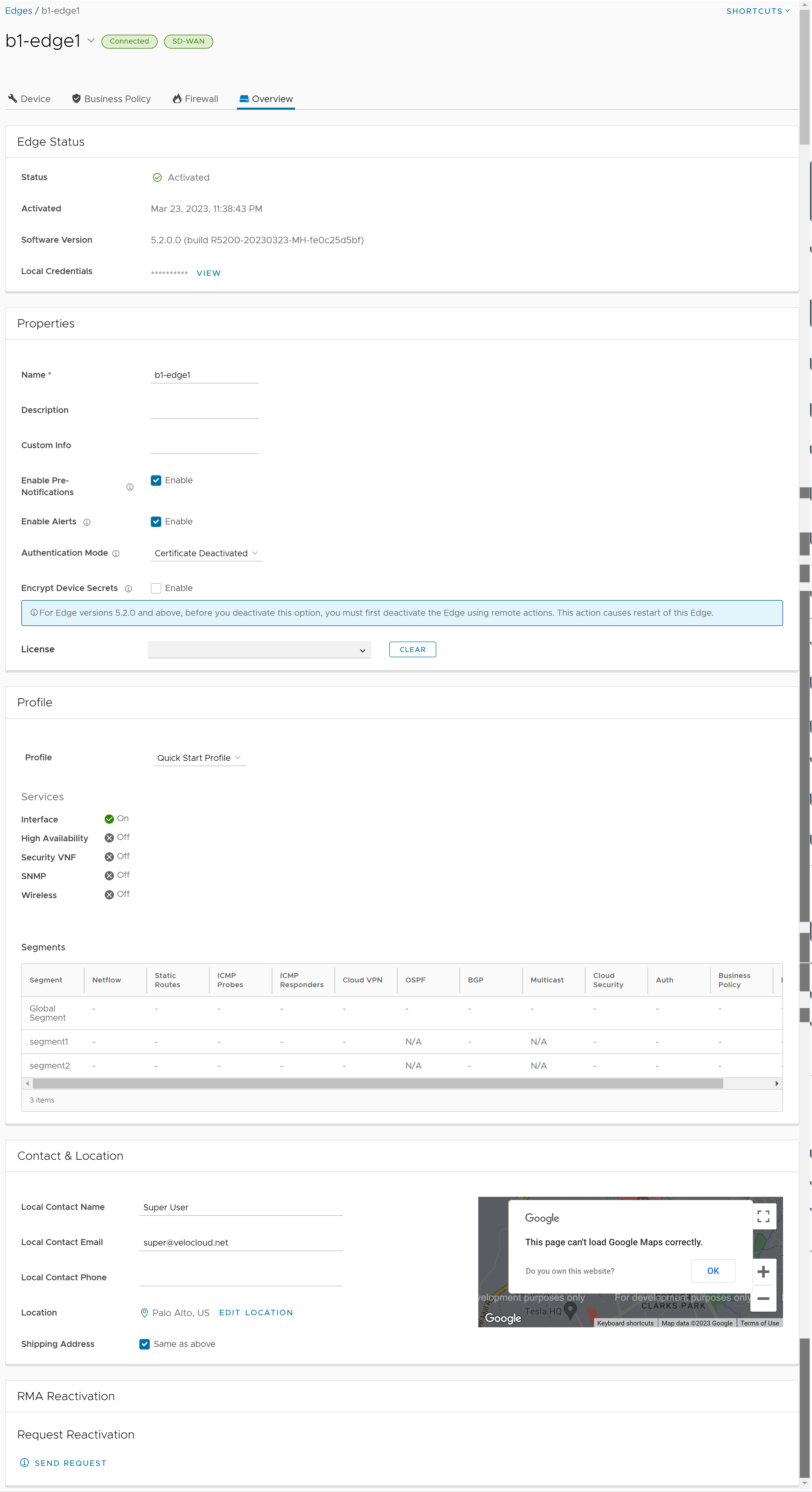 Note : Les détails suivants s'affichent pour un dispositif Edge déjà activé. Si le dispositif Edge n'a pas encore été activé, la section Propriétés (Properties) affiche une option pour envoyer l'e-mail d'activation du dispositif Edge. Pour plus d'informations, reportez-vous à la section Envoyer un e-mail d'activation du dispositif Edge.
Note : Les détails suivants s'affichent pour un dispositif Edge déjà activé. Si le dispositif Edge n'a pas encore été activé, la section Propriétés (Properties) affiche une option pour envoyer l'e-mail d'activation du dispositif Edge. Pour plus d'informations, reportez-vous à la section Envoyer un e-mail d'activation du dispositif Edge.L'onglet Présentation du dispositif Edge (Edge Overview) permet d'afficher et de modifier les champs suivants :
Pour obtenir des instructions détaillées sur le lancement d'une demande de réactivation du numéro RMA au contact du site, reportez-vous à la section Envoyer un e-mail d'activation du dispositif Edge.Tableau 1. Onglet Présentation du dispositif Edge (Edge Overview) Option Description État du dispositif Edge (Edge Status) État (Status) Affiche l'état du dispositif Edge. - En attente (Pending) : le dispositif Edge n'a pas été activé.
- Activé (Activated) : le dispositif Edge a été activé.
- Réactivation en attente (Reactivation Pending) : un dispositif Edge nouveau ou remplacé peut être activé avec la configuration existante. Cet état n'affecte pas la fonctionnalité du dispositif Edge.
Activé (Activated) Affiche la date et l'heure d'activation du dispositif Edge. Version logicielle (Software Version) Affiche la version du logiciel et le numéro de build du dispositif Edge. Informations d'identification locales (Local Credentials) Affiche les informations d'identification de l'interface utilisateur locale. Ces informations d'identification sont utilisées pour parcourir le dispositif Edge localement dans une session Web afin d'accéder à l'une de ses interfaces LAN actives. Les informations d'identification locales incluent un nom d'utilisateur par défaut, « admin » et un mot de passe généré de manière aléatoire.
Cliquez sur Modifier (Modify) pour mettre à jour les informations d'identification au niveau du dispositif Edge. Les informations d'identification locales, c'est-à-dire le nom d'utilisateur et le mot de passe généré de manière aléatoire, sont nécessaires pour parcourir le dispositif Edge localement dans une session Web afin d'accéder à l'une de ses interfaces LAN actives.
Propriétés (Properties) Nom (Name) Affiche le nom du dispositif Edge. Description Affiche la description du dispositif Edge. Informations personnalisées (Custom Info) Affiche les informations personnalisées associées au dispositif Edge. Activer les notifications préalables (Enable Pre-Notifications) Par défaut, cette option est activée. Cela permet d'envoyer des notifications d'alerte aux opérateurs pour le dispositif Edge. Les opérateurs peuvent recevoir les alertes par e-mail, par SMS ou via des interruptions SNMP. Pour configurer les alertes, reportez-vous à la section Configurer les alertes. Vous pouvez également afficher les alertes en cliquant sur . Activer les alertes (Enable Alerts) Par défaut, cette option est activée. Cela permet d'envoyer des notifications d'alerte aux clients pour le dispositif Edge. Les clients peuvent recevoir les alertes par e-mail, par SMS ou via des interruptions SNMP. Pour configurer les alertes, reportez-vous à la section Configurer les alertes. Vous pouvez également afficher les alertes en cliquant sur . Mode d'authentification (Authentication Mode) Choisissez le mode d'authentification dans le menu déroulant :
- Certificat désactivé (Certificate Deactivated) : le dispositif Edge utilise un mode d'authentification par clé prépartagée.
Avertissement : Ce mode n'est recommandé pour aucun déploiement client.
- Acquisition de certificat (Certificate Acquire) : ce mode, sélectionné par défaut, est recommandé pour tous les déploiements clients. Avec le mode Acquisition de certificat (Certificate Acquire), les certificats sont délivrés au moment de l'activation du dispositif Edge et renouvelés automatiquement. Orchestrator invite le dispositif Edge à obtenir un certificat auprès de l'autorité de certification de SASE Orchestrator en générant une paire de clés et en envoyant une demande de signature de certificat à Orchestrator. Une fois le certificat acquis, le dispositif Edge l'utilise pour l'authentification auprès de SASE Orchestrator et pour l'établissement de tunnels VCMP.
Note : Après l'acquisition du certificat, l'option peut être mise à jour sur Certificat requis (Certificate Required) si nécessaire.
- Certificat requis (Certificate Required) : ce mode n'est approprié que pour les entreprises clientes « statiques ». Une entreprise statique est définie comme une entreprise dans laquelle seuls quelques nouveaux dispositifs Edge sont susceptibles d'être déployés et aucune nouvelle modification orientée PKI n'est prévue.
Important : L'option Certificat requis (Certificate Required) ne possède aucun avantage en matière de sécurité par rapport à Acquisition de certificat (Certificate Acquire). Les deux modes sont tout aussi sécurisés. Un client qui utilise Certificat requis (Certificate Required) doit uniquement le faire pour les raisons décrites dans cette section.Le mode Certificat requis (Certificate Required) signifie qu'aucun signal de pulsation du dispositif Edge n'est accepté sans certificat valide.Ce mode permet au dispositif Edge d'utiliser le certificat PKI. Pour modifier la fenêtre de temps de renouvellement du certificat, les opérateurs peuvent modifier les propriétés système d'Orchestrator. Pour plus d'informations, contactez votre opérateur.Attention : L'utilisation de ce mode peut entraîner des pannes du dispositif Edge lorsqu'un client n'est pas informé de cette application stricte.
Note : Lorsqu'un certificat du dispositif Edge est révoqué, le dispositif Edge est désactivé et doit passer par le processus d'activation. La conception QuickSec actuelle vérifie la validité du délai de la liste de révocation des certificats (CRL, Certificate Revocation List). La validité du délai CRL doit correspondre au délai actuel des dispositifs Edge pour que la CRL ait une incidence sur la nouvelle connexion établie. Pour appliquer cela, veillez à mettre à jour correctement le délai d'Orchestrator pour qu'il corresponde à la date et à l'heure des dispositifs Edge.Chiffrer les secrets du périphérique Cochez la case Activer (Enable) pour permettre au dispositif Edge de chiffrer les données sensibles sur toutes les plates-formes. Note : Pour les dispositifs Edge versions 5.2.0 et ultérieures, avant de désactiver cette option, vous devez d'abord désactiver le dispositif Edge à l'aide d'actions à distance. Cela entraîne le redémarrage du dispositif Edge.Licence (License) Choisissez une licence Edge dans la liste. La liste affiche les licences attribuées à l'entreprise par l'opérateur. Certificats (Certificates) Cliquez sur View (Afficher) pour afficher les détails du certificat. Une fenêtre contextuelle avec les options suivantes s'affiche : - Afficher le certificat (View Certificate) : sélectionnez le certificat à afficher dans la liste déroulante.
- Période de validité (Validity Period) : affiche la date et l'heure de délivrance et d'expiration du certificat sélectionné.
- Afficher le certificat (Show Certificate) : affiche le certificat sélectionné. Vous pouvez également copier ce certificat dans le Presse-papiers.
- Avancé (Advanced) : affiche le nom commun, l'organisation et le numéro de série de l'entreprise à laquelle ce certificat est attribué.
- Révoquer (Revoke) : cliquez sur cette option pour révoquer le certificat sélectionné.
- Renouveler (Renew) : cliquez sur cette option pour renouveler le certificat expiré.
- Fermer (Close) : cliquez sur cette option pour fermer la fenêtre contextuelle.
Profil (Profile) Profil (Profile) Affiche le profil attribué au dispositif Edge, ainsi que les détails de la configuration des Services et Segments. Vous pouvez modifier le profil attribué en sélectionnant un profil dans la liste déroulante.
Note : Lorsque vous passez à un autre profil, les configurations de remplacement du dispositif Edge ne sont pas modifiées.Note : En raison de l'activation en mode Push, un profil de transfert de dispositif Edge peut s'afficher. Il s'agit d'un nouveau dispositif Edge qui n'est pas configuré par un profil de production. Dans ce cas, l'administrateur d'entreprise doit attribuer manuellement un profil provenant de la liste déroulante.Lors du changement de profil, vérifiez la compatibilité entre un profil d'opérateur attribué par le client et un profil d'entreprise attribué par Edge. Pour plus de détails, reportez-vous à la section Matrice de compatibilité (Compatibility Matrix).
Contact et emplacement Nom du contact local (Local Contact Name) Affiche le nom du contact local associé au dispositif Edge. E-mail du contact local (Local Contact Email) Affiche l'adresse e-mail du contact local associée au dispositif Edge. Téléphone du contact local (Local Contact Phone) Affiche le numéro de téléphone du contact local associé au dispositif Edge. Emplacement (Location) Affiche l'emplacement existant du dispositif Edge. Pour mettre à jour les détails de l'emplacement, cliquez sur Modifier l'emplacement (Edit Location). Adresse d'expédition (Shipping Address) Cochez la case Comme ci-dessus (Same as above) si votre adresse d'expédition est la même que pour l'emplacement du dispositif Edge. Sinon, saisissez le nom du contact pour l'expédition et définissez un emplacement. Réactivation du numéro RMA Vous pouvez lancer une demande de réactivation du numéro RMA pour :- Remplacer un dispositif Edge en raison d'un dysfonctionnement
- Mettre à niveau un modèle de matériel Edge
Note : Cette option ne s'applique qu'aux dispositifs Edge activés.Demander la réactivation (Request Reactivation) Cliquez sur cette option pour générer une clé d'activation. L'état du dispositif Edge passe au mode Réactivation en attente (Reactivation Pending). Note : La clé de réactivation n'est valide que pour un mois.Annuler la demande de réactivation (Cancel Reactivation Request) Cliquez sur cette option pour annuler la demande de réactivation du numéro RMA. Lorsque vous annulez la demande, l'état du dispositif Edge passe au mode Activé (Activated). Envoyer l'e-mail d'activation (Send Activation Email) Cliquez sur cette option pour envoyer un e-mail contenant des instructions d'activation au contact du site. Cette option n'active pas le dispositif Edge, mais lance le processus d'activation. Une fenêtre contextuelle s'affiche avec les détails de l'e-mail. Vous pouvez modifier les instructions et envoyer l'e-mail. Numéro de série RMA (RMA Serial Number) Affiche le numéro de série du dispositif Edge à activer. Vous pouvez éventuellement entrer le numéro de série du dispositif Edge à activer. Ce dispositif Edge remplace votre dispositif Edge actuel pour lequel vous avez demandé la réactivation du numéro RMA. Note : Si le numéro de série et le modèle d'Edge ne correspondent pas au dispositif Edge à activer, l'activation échoue.Modèle RMA (RMA Model) Affiche le numéro de modèle d'Edge à activer. Ce dispositif Edge remplace votre dispositif Edge actuel pour lequel vous avez demandé la réactivation du numéro RMA. Note :- Si la demande de réactivation du numéro RMA contient le numéro de série du périphérique de remplacement (facultatif), ce numéro de série doit correspondre à celui du dispositif Edge actuel. Sinon, l'activation échoue.
- Si le numéro de série et le modèle d'Edge ne correspondent pas au dispositif Edge à activer, l'activation échoue.
- Un message d'avertissement s'affiche si le modèle RMA sélectionné est différent du modèle d'Edge actuel. Les paramètres de configuration spécifiques du dispositif Edge et les remplacements du profil sont supprimés lors de la réactivation, mais les statistiques sont toujours conservées. Il est recommandé de noter les paramètres de configuration spécifiques du dispositif Edge, puis de les rajouter au dispositif Edge récemment remplacé, après sa réactivation.
Mettre à jour (Update) Cliquez sur cette option pour mettre à jour les détails des attributs du dispositif Edge RMA. - Après avoir modifié les paramètres requis, cliquez sur Enregistrer les modifications (Save Changes).
- Pour effectuer les activités suivantes, cliquez sur l'option Raccourcis (Shortcuts) disponible dans le coin supérieur droit :
Option Description Surveiller (Monitor) Permet d'accéder à l'onglet Surveillance (Monitoring) du dispositif Edge sélectionné. Pour plus d'informations, reportez-vous à la section Surveiller les dispositifs Edge. Afficher les événements (View Events) Affiche les événements associés au dispositif Edge sélectionné. Diagnostics à distance (Remote Diagnostics) Permet d'exécuter les tests de diagnostics à distance pour le dispositif Edge sélectionné. Pour plus d'informations, reportez-vous à la section Exécuter des diagnostics à distance. Générer un bundle de diagnostics (Generate Diagnostic Bundle) Permet de générer un bundle de diagnostics pour le dispositif Edge sélectionné. Pour plus d'informations, reportez-vous à la section Bundles de diagnostics pour les dispositifs Edge. Actions à distance (Remote Actions) Permet d'effectuer des actions à distance pour le dispositif Edge sélectionné. Pour plus d'informations, reportez-vous à la section Actions à distance. Afficher le profil (View Profile) Permet d'accéder à la page Profil (Profile) associée au dispositif Edge sélectionné. Afficher les passerelles (View Gateways) Affiche les passerelles connectées au dispositif Edge sélectionné. Note : Seuls les utilisateurs opérateurs peuvent afficher les passerelles. Les utilisateurs Admin d'entreprise ne peuvent pas afficher les passerelles lorsqu'ils cliquent sur cette option.Identification d'un modèle de périphérique
Pour identifier un modèle de périphérique, cliquez sur la flèche vers le bas en regard du nom du périphérique. Une fenêtre contextuelle s'affiche, qui affiche des informations sur le dispositif Edge et le modèle de périphérique.Note : La version 5.1.0 prend en charge la fonctionnalité de mise à jour du microprogramme comme suit :- Images du microprogramme de la plate-forme pour les modèles de périphériques Edge 6X0 et les modèles de périphériques Edge 3X00 (3400/3800/3810)
- Images de microprogramme du modem pour 510-LTE (Edge 510LTE-AE, Edge 510LTE-AP) et 610-LTE (Edge 610LTE-AM, Edge 61LTE-RW)
- Images d'usine pour tous les périphériques Edge VMware SD-WAN physiques
- Si le microprogramme de la plate-forme et/ou du modem a été mis à jour, il s'affiche dans l'écran Détails des informations sur le dispositif Edge (Edge Info details), comme indiqué ci-dessous. Pour accéder à l'écran de détails Informations sur le dispositif Edge (Edge Info), sélectionnez un dispositif Edge. L'écran du dispositif Edge sélectionné s'affiche. Cliquez ensuite sur l'icône en forme de flèche pointant vers le bas située à côté du nom du dispositif Edge.
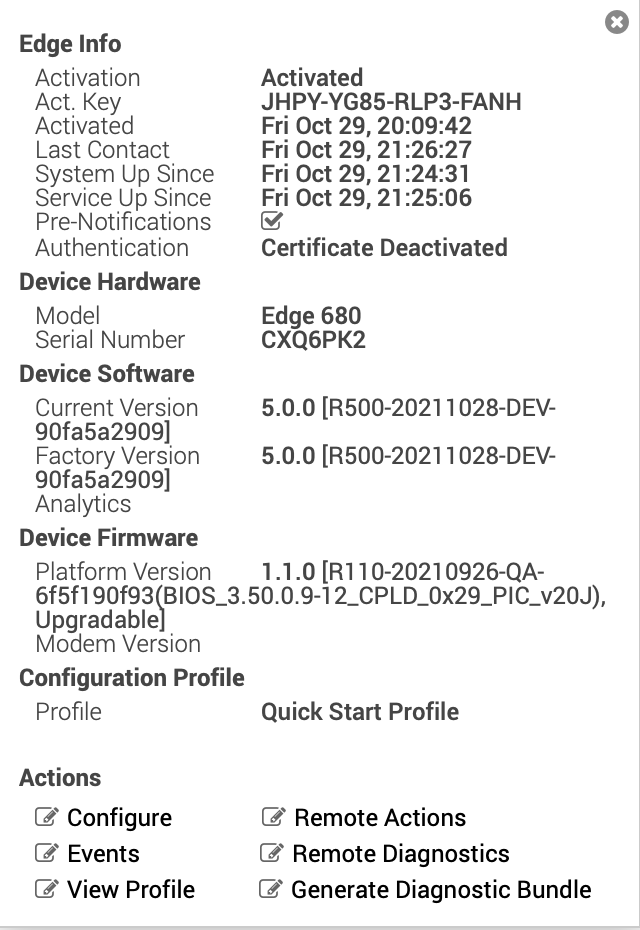
Pour la version 5.2, la mise à jour de l'image d'usine et du microprogramme de la plate-forme sur les dispositifs SD-WAN Edge HA (haute disponibilité) est prise en charge. Si l'image d'usine et/ou le microprogramme de la plate-forme ont été mis à jour, cela s'affichera dans l'écran des détails des informations sur le dispositif Edge, comme indiqué ci-dessous. Pour accéder à l'écran Détails des informations sur le dispositif Edge (Edge Info details), cliquez sur l'icône en forme de flèche pointant vers le bas à côté du nom du dispositif Edge.
.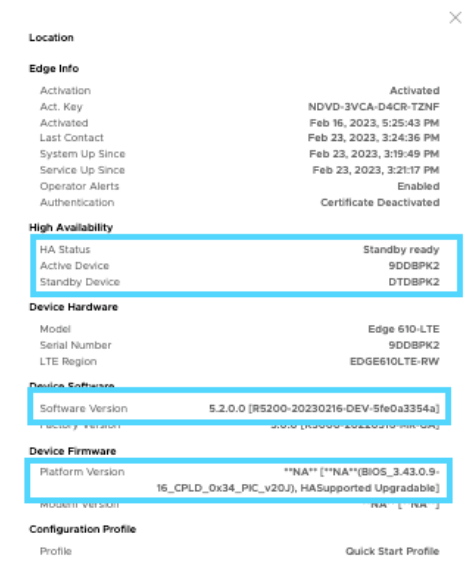 Note : Le nom d'un modèle d'Edge non-Wi-Fi se termine par « -n ». Voir l'image ci-dessous.
Note : Le nom d'un modèle d'Edge non-Wi-Fi se termine par « -n ». Voir l'image ci-dessous.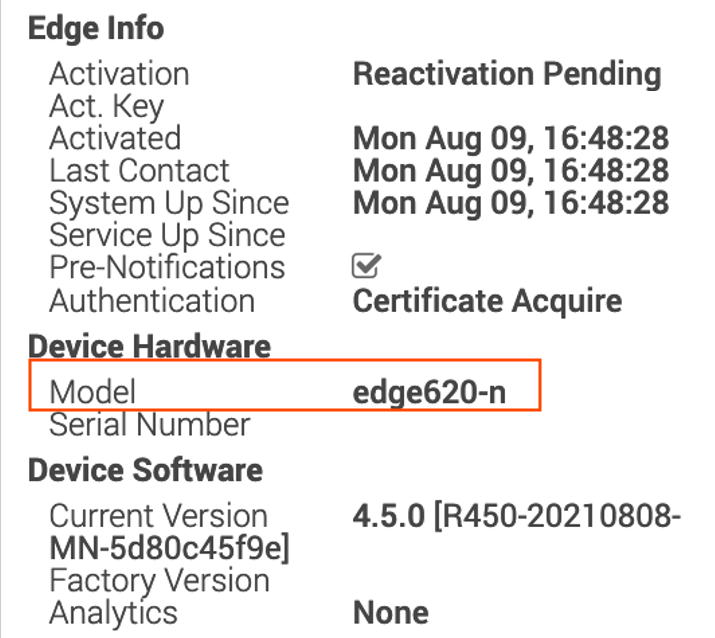
Vous pouvez modifier le profil attribué en sélectionnant un profil dans le menu déroulant. Pour plus d'informations, reportez-vous aux remarques ci-dessous.
Lors du changement de profil, vérifiez la compatibilité entre un profil d'opérateur attribué par le client et un profil d'entreprise attribué par Edge. Reportez-vous au tableau dans la section ci-dessous pour obtenir la matrice de compatibilité.
Matrice de compatibilité (Compatibility Matrix)
| Type de profil d'opérateur client | Profil d'entreprise du dispositif Edge actuel (Current Edge Enterprise Profile) | Profil d'entreprise du dispositif Edge sélectionné (Selected Edge Enterprise Profile) | Résultat |
|---|---|---|---|
| Basé sur un segment | Basé sur un segment | Basé sur un segment | Aucune modification |
| Basé sur un réseau | Basé sur un réseau | Basé sur un réseau | Aucune modification |
| Basé sur un segment | Basé sur un réseau | Basé sur un segment | La configuration du dispositif Edge est convertie en une configuration basée sur un segment. Toutefois, elle n'est pas transmise au dispositif Edge tant que son image logicielle n'est pas mise à jour vers la version 3.0 ou une version ultérieure. |
| Basé sur un réseau | Basé sur un réseau | Basé sur un segment | La configuration du dispositif Edge est convertie en une configuration basée sur un segment. Toutefois, elle n'est pas transmise au dispositif Edge tant que son image logicielle n'est pas mise à jour vers la version 3.0 ou une version ultérieure. |
| Basé sur un segment | Basé sur un réseau | Basé sur un réseau | Le dispositif Edge ne reçoit aucune mise à jour de l'image. |
| Basé sur un réseau | Basé sur un segment | Basé sur un segment | Le dispositif Edge ne reçoit aucune mise à jour de l'image. |